文章详情页
win7笔记本电脑触控板怎么关闭?win7笔记本电脑触控板关闭教程
浏览:78日期:2023-03-18 09:59:39
现在的笔记本电脑都配置触摸功能,笔记本Win7系统的触摸板功能在日常的使用中很少用到。开启触摸板功能,有时候会因为手不小心刮到而产生无用的操作。那么如何禁用Win7笔记本的触摸板功能呢?下面就由小编跟大家分享具体的操作方法吧,希望对大家有所帮助~
win7笔记本电脑触控板关闭方法
1、鼠标点击开始图标,选择“控制面板”,如图所示:
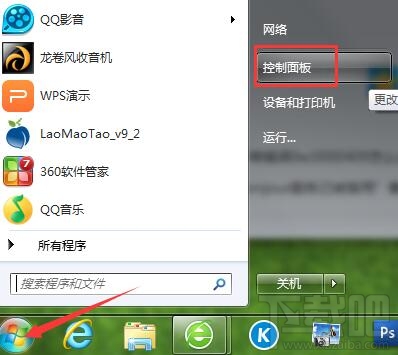
2、将查看方式改为“大图标”,然后点击“鼠标”,如图所示:

3、在鼠标属性窗口中,选择“装置设定值”标签,然后点击“禁用”即可,如图所示:
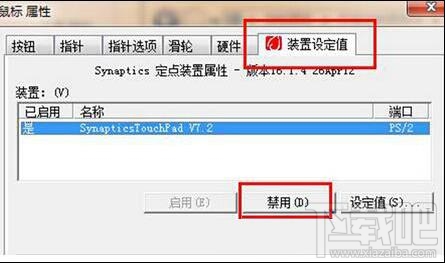
4、如果禁用后想重新启动,同样按照上面的步骤,点击“启动”即可,如图所示:
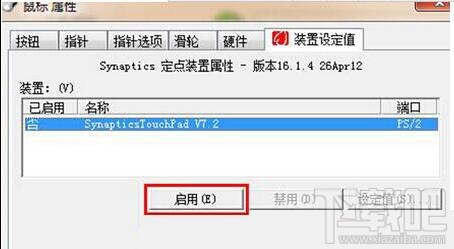
以上就是win7笔记本电脑禁用触控板的方法,如果你也想禁用触控板,可以参考上面的步骤进行尝试,希望今天的分享对大家有所帮助。
相关文章:
排行榜

 网公网安备
网公网安备